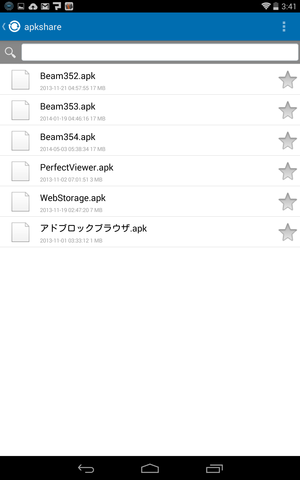Androidアプリのバージョン毎のバックアップ方法(Twonky Beam編)
Twonky Beam 3.6.0で不具合(Moveできなくなった?)とかレビューを見ていたらあるのをみて
私はいつも不具合があっても前のバージョンに戻せるようにapkshareでアプリのapkファイルを作成、AnTek Explorerでファイル名の変更(リネーム)、ASUS WebStorageでネット越しにバックアップをしています
紹介するのはTwonky Beam以外全部無料アプリです
Twonky Beamのバックアップ
Twonky Beamはアップデートしたら繋がらなくなったとか、不具合がおおいので各バージョンごとにapkファイルを作成しています
Twonky Beam: 動画/音楽/写真の再生/転送アプリ 3.6.0
カテゴリ: メディア&動画
販売元: PacketVideo Corp
サイズ: 19M
インストール数: 1,000,000~5,000,000
更新日: 2014年5月1日
対応OS: Android2.3.3 以上
平均評価: 3.3 (6,566件の評価)
Google Playで詳細を見る
バックアップをするのはapkshare(KN Inc.)
偽者がいっぱいあるのでだまされないように
Apk Share & Backup 1.2
カテゴリ: ツール
販売元: KN Inc.
サイズ: 216k
インストール数: 500,000~1,000,000
更新日: 2013年7月30日
対応OS: Android1.6 以上
平均評価: 4.2 (7,079件の評価)
Google Playで詳細を見る
起動したらBackupしたいアプリを選んで、Backupをタップするだけ
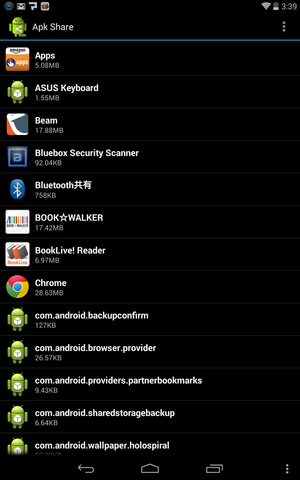
USBで接続したパソコンからは「コンピューター\Nexus 7\内部ストレージ\apkshare」でみれます
(ここでPCにバックアップすれば、後の項目は不要だと思います)
ファイルの名前変更(リネーム)は AnTek Explorer
Twonky BeamだとBeam.apkが作成され、バージョン管理が出来ないのでファイル名変更に「AnTek Explorer」を使います。既にファイル管理アプリを使っているならそれで、ファイル名を変更してください
偽者がいっぱいあるのでだまされないように
AntTek Explorer 3.4.140305
カテゴリ: 仕事効率化
販売元: AntTek
サイズ: 3.0M
インストール数: 500,000~1,000,000
更新日: 2014年3月4日
対応OS: Android2.0.1 以上
平均評価: 4.5 (8,636件の評価)
Google Playで詳細を見る
起動したらapkshareを探してタップ
apkshareのディレクトリの様子
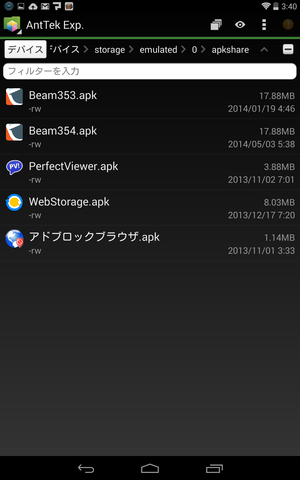
ファイル名を変更したいファイルを「ながおし」してから「ファイル名の変更」をタップして変更します。バージョン毎にファイル名つけてます
端末外に作成したapkファイルを保存する
このままでは端末を初期化したらファイルは消えてしまうので「ASUS WebStorage」にファイルをアップしています
この辺は、お好きなクラウドストレージを使うと良いと思います「dropbox box.net copyとか」
ASUS WebStorage 2.1.5.7592
カテゴリ: 仕事効率化
販売元: ASUS Cloud Corporation
サイズ: 8.1M
インストール数: 5,000,000~10,000,000
更新日: 2014年3月18日
対応OS: Android2.2 以上
平均評価: 4.1 (5,760件の評価)
Google Playで詳細を見る
こんな感じでアップしています
アップロード方法は右上の三本線をタップしてからアップロードをタップ、その他のファイルをタップ
手元のapkshareのディレクトリからファイルを選んでOKを押すとアップロードが始まります
アップロード後は右上の三本線をタップしてから更新を押すと良いです
なにか不具合があってもアンインストール後に任意のバージョンに戻せるように一工夫しています
他のアプリでも同様に管理できるのでやってみてください
ASUS Webstorageのことは以前書きましたので下記よりどうぞ「ASUSアカウント持っている人向けサービスです」
Nexus7 2012と2013を両方買って気づいたこと
http://kuni92.net/2013/11/nexus7-20122013.html
Twonky Beamだけは自動更新にしない方がよいと思います
・Nexus7 2013
・P-02E
・isai LGL22
と3台あるのでTwonky Beamのバージョン管理はASUS Webstorageで便利に使わせてもらってます
本当はこういうグレーなファイルを置くのはクラウドではなく自前NAS(私だったらQNAP)の方がよいと思います。著作権的に